上一篇
硬盘扩容💡恢复分区|简单步骤教你删除Win11恢复分区,让硬盘空间更充裕
- 问答
- 2025-08-20 05:37:42
- 9
📣【2025年8月最新提醒】微软近期推送的Win11更新中,新增了系统恢复分区智能管理功能!不过许多用户发现,旧版系统遗留的恢复分区仍会占用大量空间,别担心,今天手把手教你安全清理它们,让硬盘瞬间“减负”✨
🔍 先搞懂:恢复分区到底是什么?
恢复分区就像是系统的“急救包”🧰,存放着系统重置所需的文件,但旧系统的恢复分区在新版Win11中基本失效,偏偏它还顽固地霸占着几个GB甚至十几GB的空间!(比如2023年之前的系统升级后常出现多个冗余分区)
⚠️ 操作前必读!安全守则
1️⃣ 备份重要数据! 误操作可能导致数据丢失,建议用移动硬盘或云存储备份
2️⃣ 确认分区用途——仅删除标注“恢复分区”且无可用数据的部分
3️⃣ 确保系统运行正常,近期无需重置电脑
🛠️ 详细操作步骤(附示意图要点)
📌 方法一:用系统自带的磁盘管理工具
- 右键点击开始菜单 → 选择“磁盘管理”
- 在分区列表中找到标有“恢复分区”的灰色区块(通常大小3-15GB)
- 右键点击该分区 → 若选项中有“删除卷”,直接选择即可(若选项灰色不可点,继续看方法二👇)
📌 方法二:通过命令提示符强制删除
💡 适用于被系统锁定的分区
- 在开始菜单搜索“cmd” → 右键选择“以管理员身份运行”
- 依次输入以下命令(每输一行按一次回车):
diskpart list disk select disk 0 (注意:0代表硬盘编号,多硬盘需确认目标盘) list partition select partition X (X替换为目标分区编号) delete partition override - 看到“成功删除分区”提示后关闭窗口
❓ 常见问题答疑
▸ 问:删除后会影响系统正常使用吗?
答:不影响!系统重置功能会依赖最新创建的分区,旧分区已失效
▸ 问:删除的空间怎么合并到C盘?
答:需借助第三方工具(如傲梅分区助手),或磁盘管理中扩展相邻分区
▸ 问:操作时误删其他分区怎么办?
答:立即停止写入操作!用数据恢复软件抢救(如Recuva),严重时需专业机构协助
💎 最后小贴士
- 定期用系统内置的“存储感知”功能清理临时文件
- 重大更新后检查分区情况,避免冗余堆积
- 动手前拍张分区列表照片,方便故障回溯
释放空间后你的硬盘又能愉快装下更多游戏和电影啦!🎮🎬 如果遇到卡顿步骤,欢迎在评论区交流~ (安全第一!)
———
📆 本文操作基于Win11 2025年度更新版验证,微软官方工具兼容性持续优化中
本文由 兆韵宁 于2025-08-20发表在【云服务器提供商】,文中图片由(兆韵宁)上传,本平台仅提供信息存储服务;作者观点、意见不代表本站立场,如有侵权,请联系我们删除;若有图片侵权,请您准备原始证明材料和公证书后联系我方删除!
本文链接:https://cloud.7tqx.com/wenda/672099.html

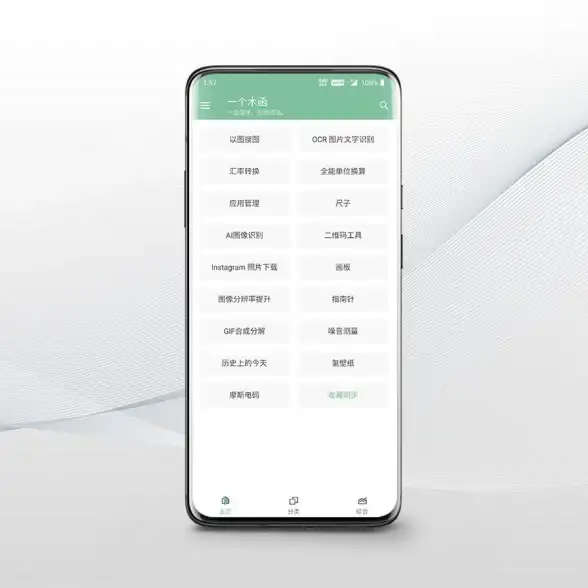
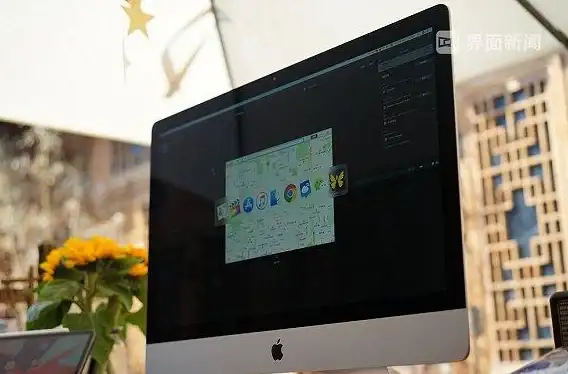






发表评论